SSD Festplatte überprüfen: SMART Status auslesen
Flash-basierte Festplatten (SSD) können, aufgrund der Technik, nur eine begrenzte Anzahl an Lösch- und Schreibvorgängen durchführen. Der Festplattenkontroller sorgt dafür, dass alle Zellen zu gleichen Teilen beschrieben und bei Bedarf Reserveblöcke verwendet werden.
SMART Status auslesen
Nicht nur klassische Festplatten besitzen einen Selbsttest: Self-Monitoring, Analysis and Reporting Technology (S.M.A.R.T). Auch SSD Festplatten können über deren Zustand befragt werden. Leider gibt es bei SMART keinen einheitlichen Standard, daher können nicht bei allen Festplattenmodellen dieselben Informationen ausgelesen werden. Tools, wie CrystalDiskInfo, zeigen, anhand der ausgelesenen Informationen, Details zum Gesamtzustand der SDD Festplatte. Bestimmte Parameter sind dabei herstellerspezifisch und können unter Umständen nicht interpretiert werden.
Bei meiner Festplatte konnte ich zum Beispiel die Werte für "Mittlere Blocklöschungen" und "Unbenutzte NAND-Reserveblöcke" auslesen:


Der Gesamtzustand wird nach 3374h Betriebszeit, das sind 140 Tage, mit "GUT" beurteilt:

Bei einem anderen Modell fallen die Informationen entsprechend spärlich aus:
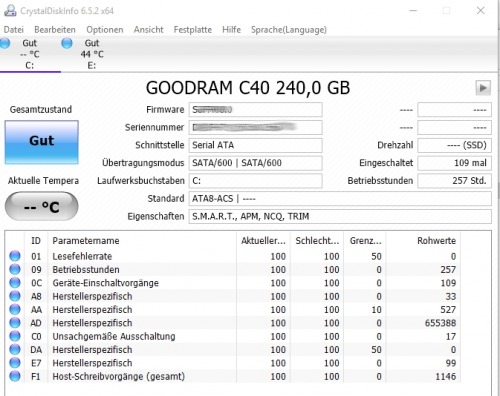
Die Smartmontools unter Windows liefern dieselben Werte:
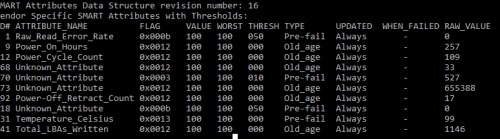
Hier die Daten einer dritten SSD Festplatte aus der Laufwerksverwaltung (smartmontools) von Ubuntu:

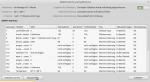
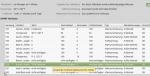
weitere Tools um den SMART Status auszulesen: SMART Status der Festplatte überprüfen
SSDLife Free
Mit SSD Life Free, in der Version 2.5.82, war es mir nicht möglich, Informationen zu meinen SSD Festplatten auszulesen. SSD Life konnte von meiner Festplatte keine SMART Werte anzeigen und auch nicht auf eine 2te Festplatte wechseln.
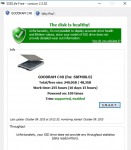
 ({{pro_count}})
({{pro_count}})
{{percentage}} % positiv
 ({{con_count}})
({{con_count}})